Activer DNS sur HTTPS dans Microsoft Edge
Comment activer DNS sur HTTPS (DoH) dans Microsoft Edge Chromium
Microsoft Edge est désormais un navigateur basé sur Chromium avec un certain nombre de fonctionnalités exclusives telles que Lit à voix haute et des services liés à Microsoft au lieu de Google. À partir de la publication d'aujourd'hui, nous apprendrons comment activer la fonctionnalité DNS sur HTTPS (Doh) dans Microsoft Edge Chromium.
Publicité
Pour ceux qui ne sont pas familiers avec DoH, DNS-over-HTTPS est un protocole Web relativement jeune, mis en œuvre il y a environ deux ans. Il est destiné à augmenter la confidentialité et la sécurité des utilisateurs en empêchant l'écoute clandestine et la manipulation des données DNS par attaques de type man-in-the-middle en utilisant le protocole HTTPS pour crypter les données entre le client DoH et le DNS basé sur DoH résolveur.
Edge a hérité de nombreuses options de Chrome, y compris l'option DoH. Dans les anciennes versions d'Edge Chromium, il n'y a pas d'interface graphique pour activer ou désactiver DoH, mais vous pouvez l'activer avec un indicateur. Lorsqu'il est activé, il utilise les serveurs DNS de Google pour le protocole de résolution sécurisé. Commencer dans Edge
86.0.612.0, la fonction DoH peut être configurée dans les paramètres. Passons en revue les deux méthodes.Pour activer DNS sur HTTPS dans Microsoft Edge,
- Ouvrez Microsoft Edge.
- Cliquez sur le bouton Paramètres (Alt + F) et sélectionnez Paramètres dans le menu.

- A gauche, cliquez sur Confidentialité et services.

- Faites défiler le côté droit jusqu'au Sécurité section.
- Allume le Utilisez un DNS sécurisé pour spécifier comment rechercher l'adresse réseau des sites Web option.
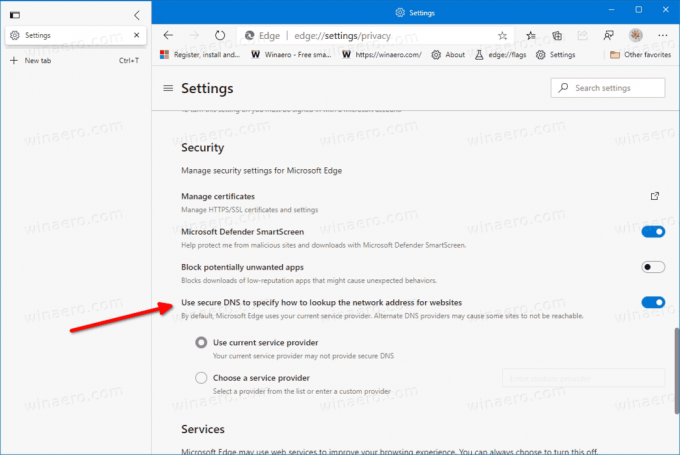
- Sélectionner Utiliser le fournisseur de services actuel d'utiliser les serveurs DNS de Google pour le protocole de résolution sécurisé.
- Sélectionnez l'option Choisissez un fournisseur de services pour pouvoir spécifier le fournisseur de services manuellement.
- Sélectionnez l'une des suggestions ou saisissez une adresse IP personnalisée du service du fournisseur DNS sécurisé.
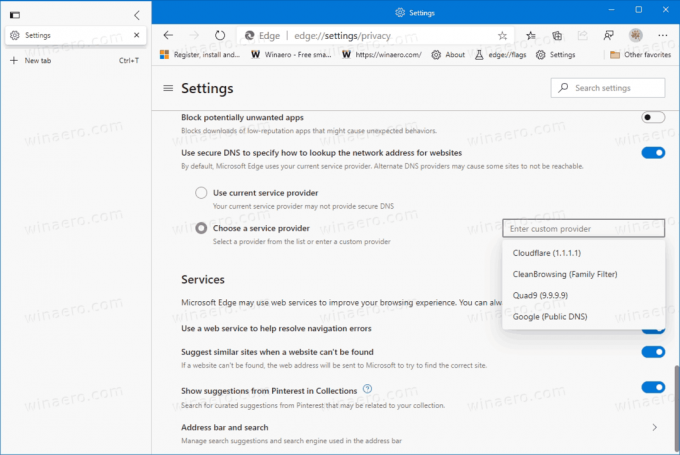
Vous avez terminé!
Activer DNS sur HTTPS dans Microsoft Edge à l'aide de l'indicateur (méthode héritée)
- Ouvrez Microsoft Edge.
- Tapez ce qui suit dans la barre d'adresse:
edge://flags/#dns-over-https. - Sélectionner Activée dans le menu déroulant à côté de Recherches DNS sécurisées ligne.
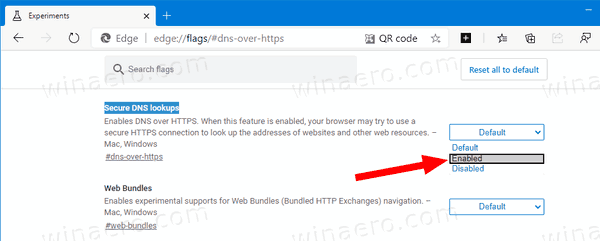
- Cliquez sur le bouton de redémarrage pour relancer le navigateur.

- Vous avez terminé!
À l'avenir, Microsoft Edge peut recevoir une interface graphique pour configurer cette option.
De même, les utilisateurs d'autres navigateurs peuvent également activer cette fonctionnalité.
- Comment activer DNS sur HTTPS (DoH) dans Opera
- Activer DNS sur HTTPS dans Chrome (DoH)
- Activer DNS sur HTTPS dans Firefox
Remarque: les services Cloudflare et NextDNS sont préinstallés dans Firefox. À ce stade, DNS sur HTTPS (DoH) est activé par défaut dans Firefox Fou aux États-Unisd utilisateurs uniquement, mais cela changera à l'avenir.
 La version stable de Microsoft Edge Chromium est à la disposition du public pendant un certain temps. Le navigateur a déjà reçu quelques mises à jour, avec la prise en charge des appareils ARM64 dans Bord Stable 80. En outre, Microsoft Edge prend toujours en charge un certain nombre de versions vieillissantes de Windows, y compris Windows 7, qui a récemment atteint sa fin de support. Vérifier Versions Windows prises en charge par Microsoft Edge Chromium. Enfin, les utilisateurs intéressés peuvent télécharger Installateurs MSI pour le déploiement et la personnalisation.
La version stable de Microsoft Edge Chromium est à la disposition du public pendant un certain temps. Le navigateur a déjà reçu quelques mises à jour, avec la prise en charge des appareils ARM64 dans Bord Stable 80. En outre, Microsoft Edge prend toujours en charge un certain nombre de versions vieillissantes de Windows, y compris Windows 7, qui a récemment atteint sa fin de support. Vérifier Versions Windows prises en charge par Microsoft Edge Chromium. Enfin, les utilisateurs intéressés peuvent télécharger Installateurs MSI pour le déploiement et la personnalisation.

Pour les versions préliminaires, Microsoft utilise actuellement trois canaux pour fournir des mises à jour aux Edge Insiders. Le canal Canary reçoit des mises à jour quotidiennement (sauf le samedi et le dimanche), le canal Dev reçoit des mises à jour hebdomadaires et le canal bêta est mis à jour toutes les 6 semaines. Microsoft est va prendre en charge Edge Chromium sur Windows 7, 8.1 et 10, aux côtés de macOS, Linux (à venir) et des applications mobiles sur iOS et Android.
Vérifiez également :
Feuille de route Microsoft Edge: synchronisation de l'historique cet été, prise en charge de Linux
Versions Edge réelles
Les versions réelles d'Edge Chromium au moment d'écrire ces lignes sont les suivantes :
- Canal stable: 80.0.361.62
- Canal bêta: 81.0.416.16
- Canal de développement: 82.0.432.3 (voir les changements)
- Canal des Canaries: 82.0.437.0
Vous trouverez de nombreuses astuces et fonctionnalités Edge couvertes dans le post suivant :
Pratique avec le nouveau Microsoft Edge basé sur Chromium
Consultez également les mises à jour suivantes.
- Microsoft déploie Edge Chromium pour publier des aperçus d'initiés
- Comment afficher la barre de menus dans Microsoft Edge
- Ajouter ou supprimer un bouton de partage dans Microsoft Edge
- Activer le chargement paresseux d'images dans Microsoft Edge
- Activer le chargement d'images paresseux dans Microsoft Edge
- Edge Chromium reçoit la synchronisation d'extension
- Microsoft annonce une amélioration des performances dans Edge Chromium Preview
- Edge 80 Stable Fonctionnalités Prise en charge native ARM64
- Edge DevTools est désormais disponible en 11 langues
- Désactiver l'expérience de première exécution dans Microsoft Edge Chromium
- Spécifier le profil par défaut pour ouvrir les liens pour Microsoft Edge
- Microsoft Edge reçoit l'option Supprimer les favoris en double
- Désactiver l'accélération matérielle dans Microsoft Edge
- Activer les collections dans Microsoft Edge Stable
- Installer les thèmes Google Chrome dans Microsoft Edge Chromium
- Versions Windows prises en charge par Microsoft Edge Chromium
- Edge permet désormais d'ouvrir le texte sélectionné dans le lecteur immersif
- Afficher ou masquer le bouton Collections dans Microsoft Edge
- Edge Chromium ne s'installera pas automatiquement pour les utilisateurs d'entreprise
- Microsoft Edge reçoit de nouvelles options de personnalisation pour la page Nouvel onglet
- Modifier le dossier de téléchargement par défaut dans Microsoft Edge Chromium
- Faire en sorte que Microsoft Edge demande où enregistrer les téléchargements
- Activer le générateur de code QR pour l'URL de la page dans Edge Chromium
- Edge 80.0.361.5 atteint le canal de développement avec les versions natives ARM64
- Le site Web Edge Chromium Extensions est désormais ouvert aux développeurs
- Empêcher l'installation de Microsoft Edge Chromium via Windows Update
- Edge Chromium reçoit l'assistant d'épinglage dans la barre des tâches
- Microsoft active les collections dans Canary et Dev Edge avec des améliorations
- Edge Chromium a obtenu de nouvelles améliorations de page d'onglet dans Canary
- Edge reçoit des barres de titre colorées pour les PWA
- Microsoft révèle le fonctionnement de la prévention du suivi dans Edge Chromium
- Edge reçoit une intégration étroite de PWA avec Windows Shell
- Edge Chromium synchronisera bientôt vos extensions
- Edge Chromium présente une fonctionnalité de blocage de contenu non sécurisé
- Activer la prévention stricte du suivi pour le mode InPrivate dans Microsoft Edge
- Edge Chromium reçoit l'interface utilisateur déroulante du cadre de fenêtre en plein écran
- Edge Chromium pour les appareils ARM64 est maintenant disponible pour les tests
- Activer l'exécution côte à côte de Classic Edge et Edge Chromium
- Exporter les favoris vers un fichier HTML dans Microsoft Edge Chromium
- Edge pour Linux arrive officiellement
- Edge Chromium Stable arrive le 15 janvier 2020 avec une nouvelle icône
- Microsoft Edge obtient un nouveau logo
- Activer le mode sombre pour tous les sites dans Microsoft Edge
- Edge Chromium est maintenant le lecteur PDF par défaut, voici comment changer cela
- Edge Chromium reçoit les prévisions météo et les salutations sur la page Nouvel onglet
- Edge supprime l'option de blocage du blocage de la lecture automatique des médias
- Edge Chromium: congélation des onglets, prise en charge du mode à contraste élevé
- Edge Chromium: bloquer les cookies tiers pour le mode InPrivate, accès à l'extension pour la recherche
- Microsoft se débarrasse progressivement de l'interface utilisateur arrondie dans Edge Chromium
- Edge permet désormais de désactiver le bouton Smiley de rétroaction
- Bloquer les applications potentiellement indésirables pour les téléchargements dans Microsoft Edge
- Les contrôles multimédias globaux dans Microsoft Edge reçoivent un bouton Ignorer
- Microsoft Edge: nouvelles options de blocage de la lecture automatique, mise à jour de la prévention du suivi
- Désactiver le fil d'actualité sur la page Nouvel onglet dans Microsoft Edge
- Activer le bouton de menu des extensions dans Microsoft Edge Chromium
- Supprimer le bouton Smiley de commentaires dans Microsoft Edge
- Microsoft Edge ne prendra plus en charge ePub
- Dernières cartes de survol de l'onglet Fonctionnalités de Microsoft Edge Canary
- Microsoft Edge se désélève désormais automatiquement
- Feuille de route Microsoft Détails Edge Chromium
- Microsoft active les contrôles multimédias globaux dans Microsoft Edge
- Comment utiliser les voix basées sur le cloud dans Microsoft Edge Chormium
- Microsoft Edge Chromium: ne jamais traduire, préremplir la recherche avec la sélection de texte
- Activer la navigation Caret dans Microsoft Edge Chromium
- Activer le mode IE dans Chromium Edge
- Le canal de mise à jour stable a fait sa première apparition pour Microsoft Edge Chromium
- Microsoft Edge Chromium reçoit un bouton de révélation de mot de passe mis à jour
- Que sont les déploiements de fonctionnalités contrôlés dans Microsoft Edge
- Edge Canary ajoute un nouveau badge de texte InPrivate et de nouvelles options de synchronisation
- Microsoft Edge Chromium: Effacer les données de navigation à la sortie
- Microsoft Edge Chromium permet désormais de changer de thème
- Microsoft Edge: prise en charge du correcteur orthographique Windows dans Chromium Engine
- Microsoft Edge Chromium: préremplir la recherche avec la sélection de texte
- Microsoft Edge Chromium obtient des paramètres de prévention du suivi
- Microsoft Edge Chromium: changer la langue d'affichage
- Modèles de stratégie de groupe pour Microsoft Edge Chromium
- Microsoft Edge Chromium: épingler les sites dans la barre des tâches, mode IE
- Microsoft Edge Chromium autorisera la désinstallation des PWA en tant qu'applications de bureau
- Microsoft Edge Chromium inclut des informations sur la vidéo YouTube dans l'OSD de contrôle du volume
- Améliorations apportées au mode sombre de Microsoft Edge Chromium Canary
- Afficher l'icône uniquement pour le signet dans Microsoft Edge Chromium
- Autoplay Video Blocker arrive sur Microsoft Edge Chromium
- et plus



